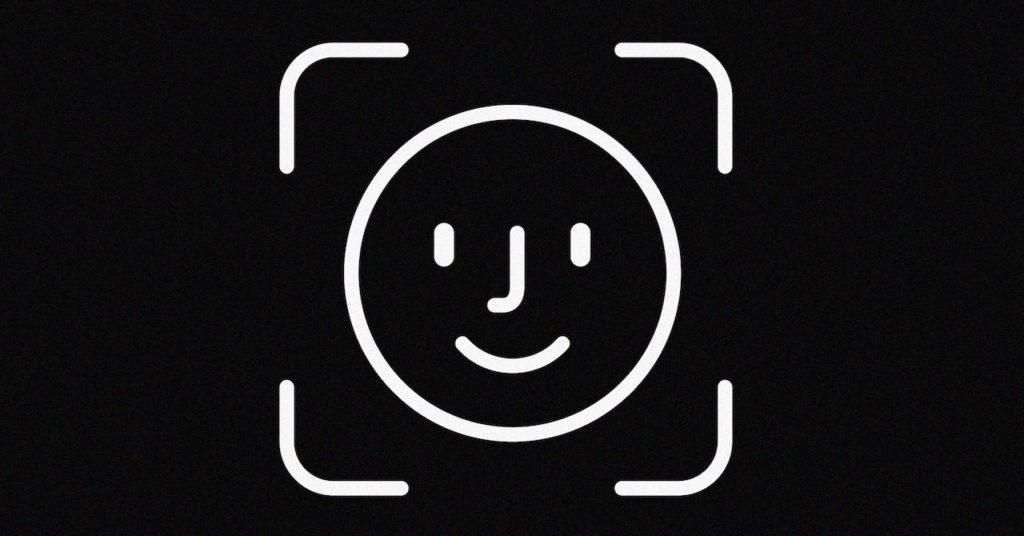Apple birkaç yıl önce ilk iPad Pro'yu piyasaya sürdüğünden beri, hem bu seriyi hem de diğer modellerin bir iPhone'dan çok bir bilgisayarla karşılaştırmasını yapmaya çalıştılar. Aslında, bir Mac'e gerçekten benzeyen çok ilginç işlevlere sahip olan iPadOS adlı kendi işletim sistemine zaten sahip.Bu nedenle bu yazıda en olağanüstülerinden birine giriyoruz: bir iPad'de indirme ve dosyaların yönetimi .
iPad'de fotoğraflar ve videolar nasıl yönetilir
Mekanizma aynı olduğundan, daha önce bir iPhone kullandıysanız, iPad'deki fotoğrafların ve videoların yönetimi size çok tanıdık gelecektir. Ana yönetimi, yerel uygulamadan geçer. Fotoğraflar , ve fotoğrafları saklamak için başka alternatifler olmasına rağmen, bu genellikle en rahat ve yaygın olanıdır. Bu uygulamadan, kendi çektiğiniz veya internetten veya sosyal ağlarınızdan kaydettiklerinizle fotoğraf albümünüzün tamamını görebilirsiniz.
Bu uygulamada yapabilirsiniz düzenlemek içeriği dilediğiniz gibi, fotoğraflarınızı ve videolarınızı daha erişilebilir farklı albümlerde farklılaştırabilme. işlevleri de vurgulanmıştır. baskı bazı uygulamaların getirdiği harika araçlar sunmamamıza rağmen bulduk. Parlaklığı, renkleri ayarlayın, fotoğrafı kırpın, döndürün ve videonun uzunluğunu kısaltın, bulacağınız işlevlerden sadece birkaçı.

evet, ayrıca başka bir Apple cihazınız var Bir iPhone veya Mac gibi, iCloud Fotoğraf Kitaplığını Ayarlar>Fotoğraflar'dan eşzamanlayabilirsiniz. Bu şekilde, o bilgisayarlara kaydettiğiniz tüm fotoğraflar ve videolar, bir WiFi ağına bağlandığında otomatik olarak iPad'e aktarılacaktır. Aynı şey tersten de olur, bu aynı zamanda mükemmel bir fotoğrafları ve videoları dışa aktar hiçbir şey yapmadan bu cihazlara.
Yolu fotoğrafları ve videoları manuel olarak aktarın diğer bilgisayarlara da basittir. Bunlar Apple'dan geliyorsa ve iCloud Fotoğraf Kitaplığı'nı açmadıysanız, bunu kullanarak yapabilirsiniz. AirDrop . Bunları örneğin bir Windows PC'ye aktarmak için iPad'i kabloyla bağlayabilir ve Bilgisayar'da (veya Bilgisayarım'da) görünecek ilgili klasördeki fotoğrafları manuel olarak seçebilirsiniz.
İPad'e Müzik Nasıl Aktarılır
Herhangi birine abone olduysanız müzik akışı hizmetleri Apple Music, Spotify, Amazon Music veya Tidal gibi, bir bilgisayardan iPad'e şarkı aktarmanız gerekmeyebilir. Bu platformların hepsinin App Store'da uygulamaları vardır ve iPad ile uyumludur. Her birinde, daha sonra internete bağlı olmak zorunda kalmadan çalabilmek için şarkıları indirebilirsiniz, böylece bu uygulamalarda bile cihazınızda zaten depolanmış olacaklardır.

Öte yandan, bu platformlardan herhangi birine abone değilseniz, ses parçalarını bilgisayarınızdan ipad'e aktarın . Nasıl? Eh, iCloud Drive aracılığıyla. Bu, Apple'ın bulut depolama hizmetidir ve her kullanıcı için 5 GB'lık boş alan vardır, tüm Apple bilgisayarlarda mevcuttur ve Windows bilgisayarlardan da erişilebilir. Mac'te, aktarmak istediğiniz şarkıları seçip bunları iCloud Drive'daki bir klasöre kopyalamak kadar basit olurdu. Daha sonra bu parçalara iPad'deki Dosyalar'dan erişebileceksiniz. PC'lerde bu yönetimi iCloud uygulamasını indirerek veya iCloud web sitesi tarayıcıdan.
iPad'de Diğer Dosyalar Nasıl Yönetilir
Bir iPad'de ihtiyaç duyabileceğimiz en temel işlevlerden biri internetten her türlü dosyayı indirebilmektir. Görüntüler, sesler, videolar ve hatta sıkıştırılmış dosyalar olsun. Bütün bunlar yerel tarayıcıdan son derece basit bir şekilde yapılabilir. Safari. İçeriği indirdiğiniz her web sitesi farklı olacaktır, ancak hepsinde tıklamanız gereken bir indirme bağlantısı olacaktır. Bundan sonra, dosyayı indirmek isteyip istemediğinizi soran bir açılır pencere görünecektir.

Resimler gibi bazı öğeler için, onları Fotoğraflar uygulamasından görebilmek için galeriye kaydetme olasılığı vardır. Ancak ilginç olan şey, onu uygulamanın içinde kaydetme olasılığında yatmaktadır. Kayıtlar , bu iPad Finder olacaktır. Bu uygulamadan dosyaları daha kolay paylaşabileceğiz, iCloud'a veya başka bir bulut depolama hizmetine ekleyebileceğiz veya daha sonra kullanmak üzere bir klasörde saklayabileceğiz.
Bu Dosyalar uygulamasında farklı klasörler oluşturabilir, ayrıca dosyaları yeniden adlandırma, kopyalama, yapıştırma ve hatta başka klasörlere taşıma gibi diğer tipik prosedürleri gerçekleştirebilirsiniz. Bir bilgisayarda yapılacak şeye çok benziyor, sadece burada faredeki düğmelere basmak yerine parmağınızla veya Apple Pencil ile uzun süre basmanız gerekecek.